- 1. Déballage
- 2. Vue d'ensemble de l'appareil
- 3. Configuration de Retroid Pocket 4 / 4 Pro
- 4. Configuration d'Android
- 5. Paramètres de l'ordinateur de poche
- 6. (Optionnel) Réinitialisation d'usine
- 7. Installation et configuration de nouveaux jeux
- 8. Incrustation dans le jeu
- 9. Connexion d'un écran externe
- 10. Accessoires et compléments
Excellent choix pour votre toute nouvelle Retroid Pocket 4/4 Pro! Cet appareil de jeu Android a été conçu pour les joueurs, fusionnant le jeu rétro avec la technologie moderne pour offrir des performances haut de gamme, de la mobilité et de la polyvalence dans une console de petite taille. Nous sommes ravis de vous aider dans votre démarche. C’est pourquoi nous avons élaboré ce guide de démarrage complet qui couvre tous les aspects, de la configuration initiale au lancement d’un jeu, afin de vous garantir une expérience sans faille du début à la fin.
Chez DroiX, nous aimons la technologie et tout ce que l’on peut en faire. Nous sommes également attachés au principe de l’autonomisation de nos utilisateurs. Par conséquent, si vous constatez des problèmes et que vous vous sentez suffisamment sûr de vous pour les résoudre, nous soutenons pleinement votre droit à la réparation ! Sans effet sur la garantie de votre appareil ! Mais n’oubliez pas que le service clientèle de DroiX se tient à votre disposition pour toute question ou assistance.
Déballage
Lorsque vous installez votre console de jeu rétro, il est important de vous assurer que vous disposez de tous les composants et accessoires nécessaires pour un démarrage en douceur. En outre, n’oubliez pas de vérifier tous les compartiments et d’inspecter minutieusement l’ensemble de la boîte afin de trouver tous les composants dont vous avez besoin pour une installation complète et agréable. Lors de votre achat, vous devriez trouver
- 1x Retroid Pocket 4/4 PRO
- 1x Câble USB-C
- 1x Manuel de l’utilisateur
Vue d’ensemble de l’appareil
Les Retroid Pocket 4 et Pocket 4 Pro offrent des performances optimales grâce à leur processeur MediaTek – le Dimensity 900 et le Dimesnity 1100 respectivement. Selon le modèle de votre appareil, vous obtiendrez le GPU Mali-G68 MC4 (modèle standard) ou Mali-G77 MC9 (modèle Pro), pour des performances de jeu élevées tout au long de la journée. Votre Retroid Pocket 4 comporte de nombreux boutons et connecteurs, tous étiquetés dans le manuel de l’utilisateur et ci-dessous. Il est conseillé de se familiariser avec votre appareil.
Configuration de Retroid Pocket 4 / 4 Pro
La configuration de votre Pocket 4 est aussi simple que possible: :
- Chargez complètement votre appareil.
- Insérez la carte MicroSD dans le logement de la carte TF.
- Mettre l’appareil sous tension.
Nous allons également donner plus de détails et de conseils ci-dessous, alors continuez à lire pour plus d’informations ou passez directement à la section suivante Configuration d’Android !
Dispositif de charge
Commençons par charger complètement votre appareil. Connectez votre appareil Retroid Pocket 4 à une source d’alimentation à l’aide du câble USB-C fourni. Vous trouverez le port USB-C commodément situé à la base de l’appareil (cf. Vue d’ensemble de l’appareil ).
Une charge complète est essentielle pour éviter toute coupure de courant pendant le processus d’installation, qui peut impliquer des étapes importantes telles que l’étalonnage de la batterie. Cette première charge permet également d’établir l’état de santé de la batterie et de maintenir sa durée de vie et son efficacité au fil du temps.
Insérer la carte MicroSD
Ensuite, préparons le stockage étendu de votre appareil. Vous devez insérer la carte MicroSD dans l’emplacement TF, qui est commodément situé sur la face inférieure de l’appareil (voir la rubrique Vue d’ensemble de l’appareil ). C’est sur cette carte MicroSD que seront stockées toutes vos données, assurez-vous donc qu’elle est correctement sécurisée. Une fois le stockage en place, votre appareil est presque prêt !
Mise sous tension de l’appareil
Maintenant, donnons vie à votre Pocket 4 ! Appuyez sur le bouton marche/arrêt et maintenez-le enfoncé pour mettre votre appareil sous tension (voir la section Vue d’ensemble de l’appareil ). N’oubliez pas que le premier démarrage peut prendre un peu plus de temps que d’habitude – c’est tout à fait normal et cela fait partie du processus d’installation. Une fois cette configuration initiale terminée, les temps de démarrage ultérieurs seront plus courts, ce qui vous permettra de jouer plus rapidement. Un peu de patience suffit, vous n’êtes plus qu’à quelques instants de votre expérience de jeu rétro !
Configuration d’Android
Les deux appareils Retroid Pocket 4 fonctionnent avec le système d’exploitation Android, le modèle standard fonctionnant avec la version 11 d’Android, tandis que le Pocket 4 Pro, mis à jour, utilise le système d’exploitation plus récent Android 13. Cela signifie que vous aurez non seulement accès à une sélection infinie d’applications et de jeux, mais aussi à une personnalisation améliorée et à la multifonctionnalité, y compris, mais sans s’y limiter, au Google Play Store, au chargement latéral sans restriction, aux médias sociaux et à bien d’autres choses encore.
Cela transforme complètement votre appareil Pocket 4 d’une console de jeu en bien plus, offrant une expérience multimédia plus riche. Mais avant de pouvoir jouer, vous devez configurer Android sur votre appareil. Ne vous inquiétez pas, ce n’est pas aussi difficile que cela en a l’air ! Voyons cela ci-dessous !
Vous serez accueilli par un écran de bienvenue et invité à sélectionner les éléments suivants : une langue préférée, une connexion Wi-Fi et un fuseau horaire(images 2 à 6 ci-dessous respectivement). Ne vous inquiétez pas, tous ces éléments peuvent être modifiés ultérieurement à tout moment.
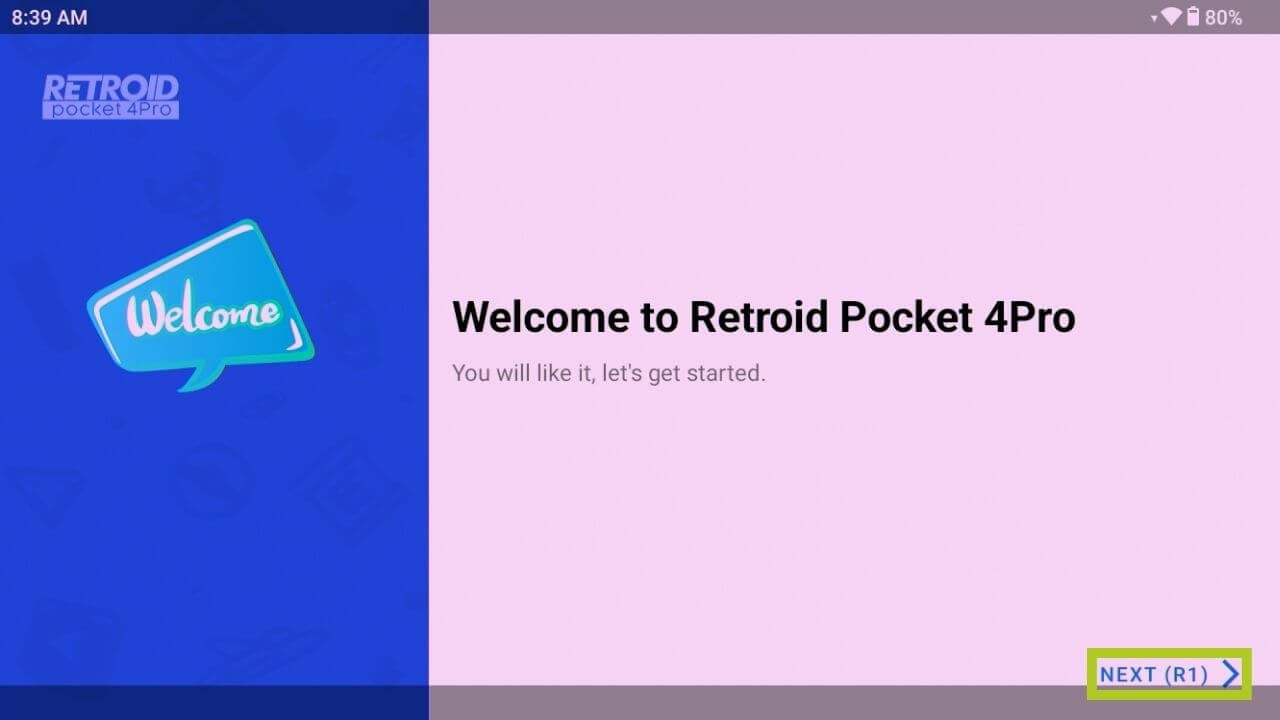

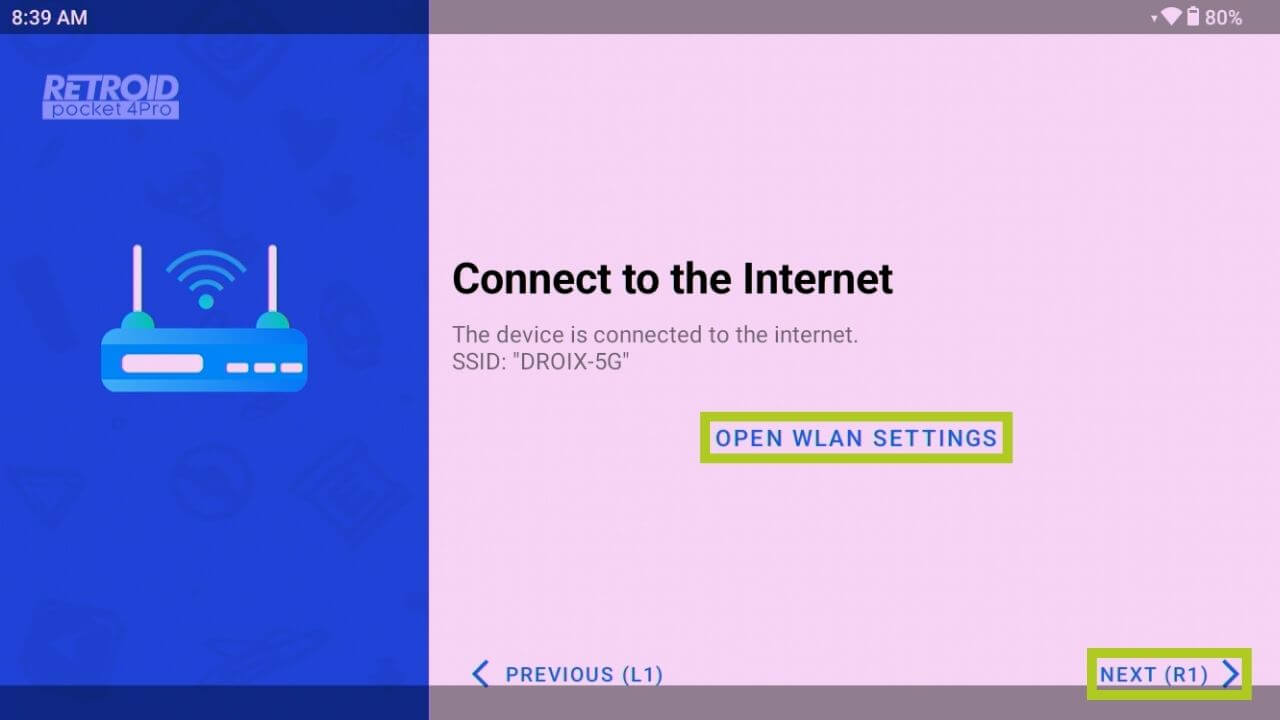
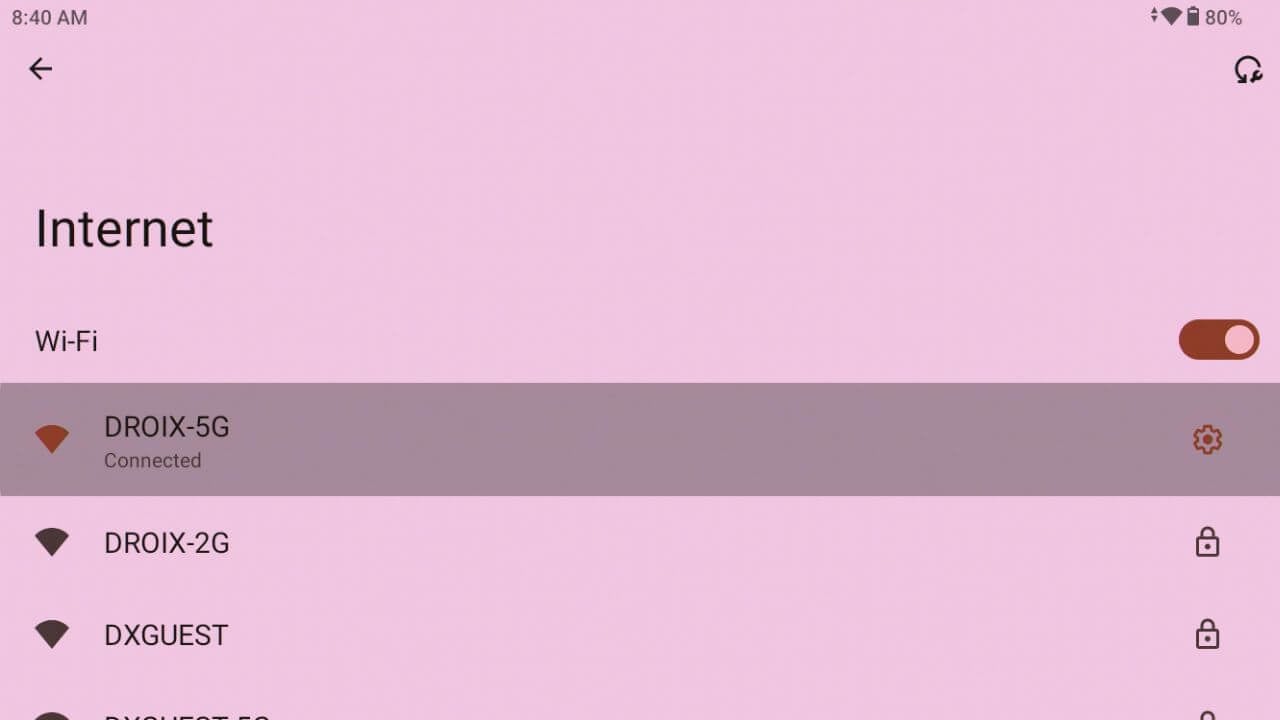
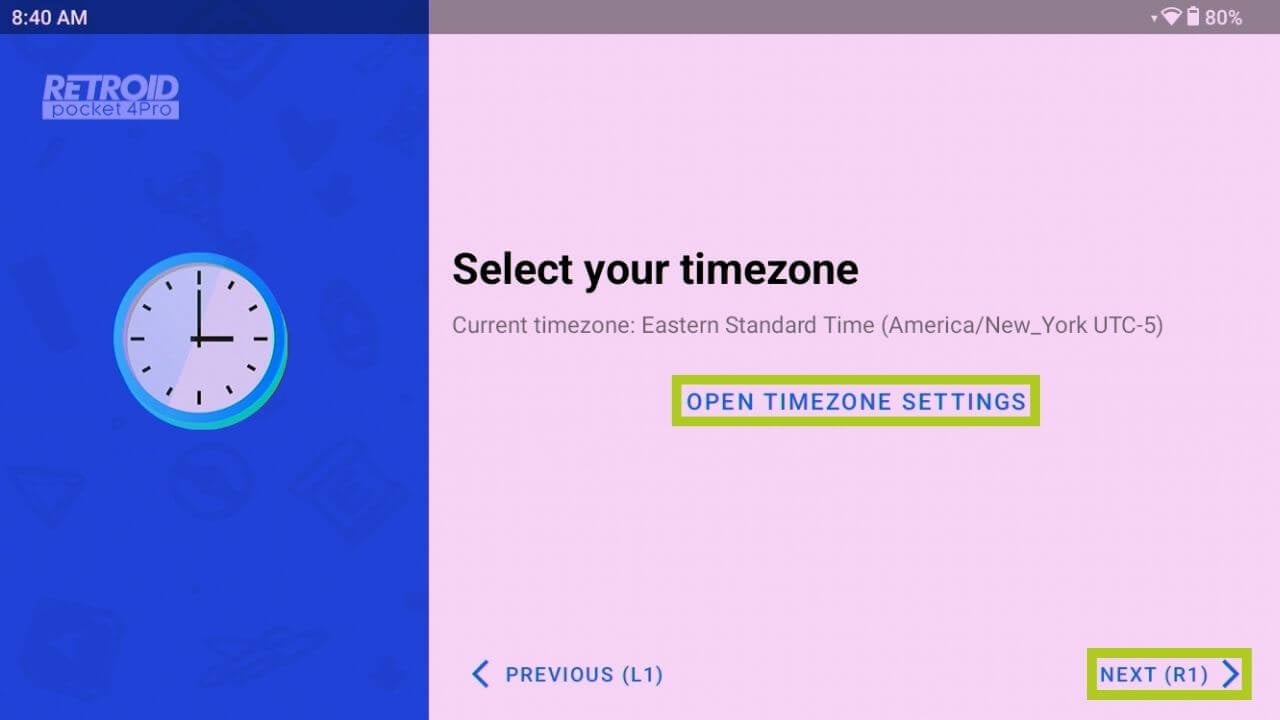
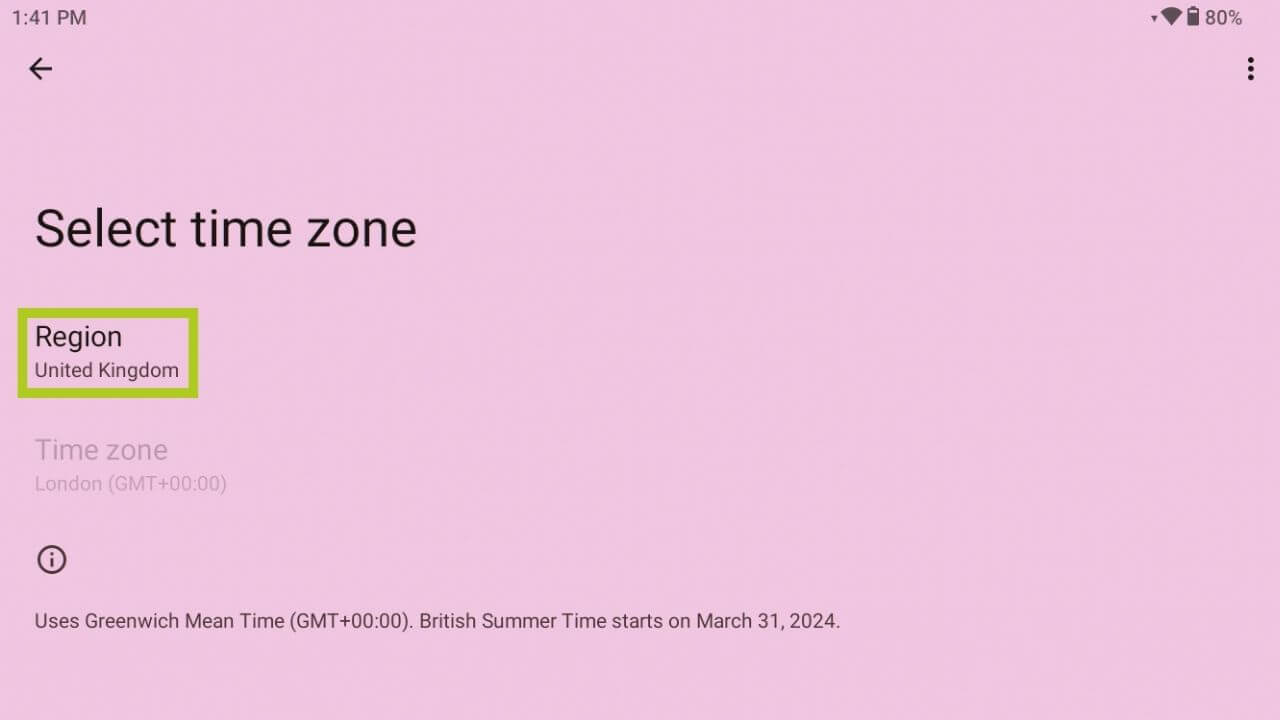
Vous y êtes presque ! Une fois connecté à Internet, vous verrez une option permettant d’activer les services Google Play (voir l’image 7 ci-dessous). Bien que cette option soit facultative, son activation permet d’accéder au Google Play Store pour le téléchargement direct d’applications – nous vous recommandons de l’activer. Ensuite, vous avez le choix d’installer des applications et des émulateurs préchargés (voir l’image 8 ci-dessous). Enfin, sélectionnez votre interface utilisateur préférée : le lanceur RP4 Pro ou le lanceur Android AOSP standard et vous pourrez ensuite utiliser directement votre ordinateur de poche (voir l’image 9 ci-dessous). Nous vous conseillons d’essayer l’AOSP pour une expérience Android familière.

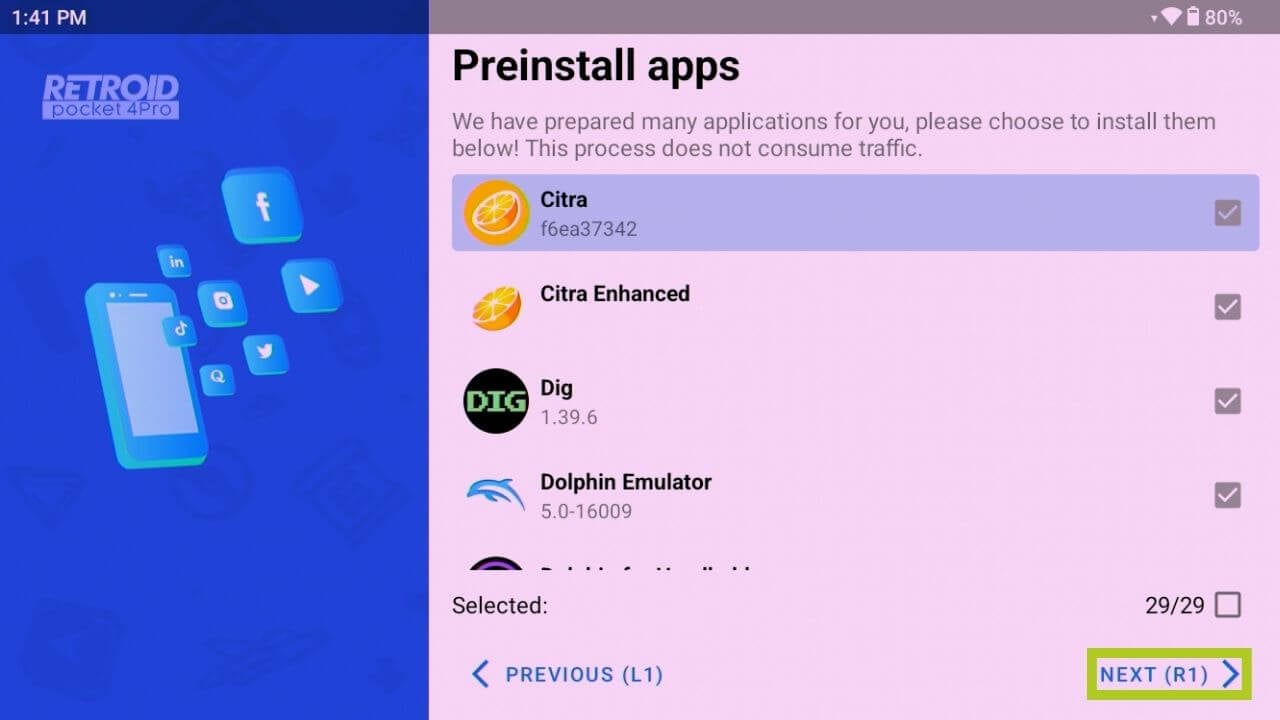
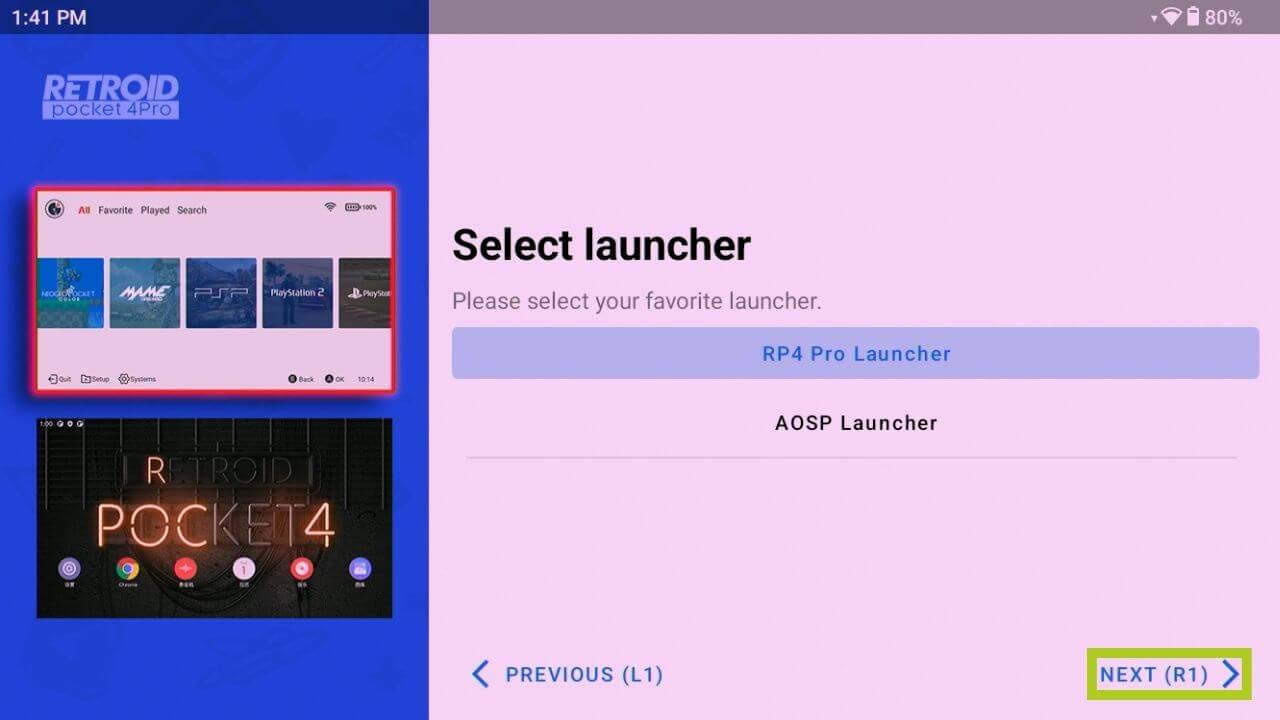
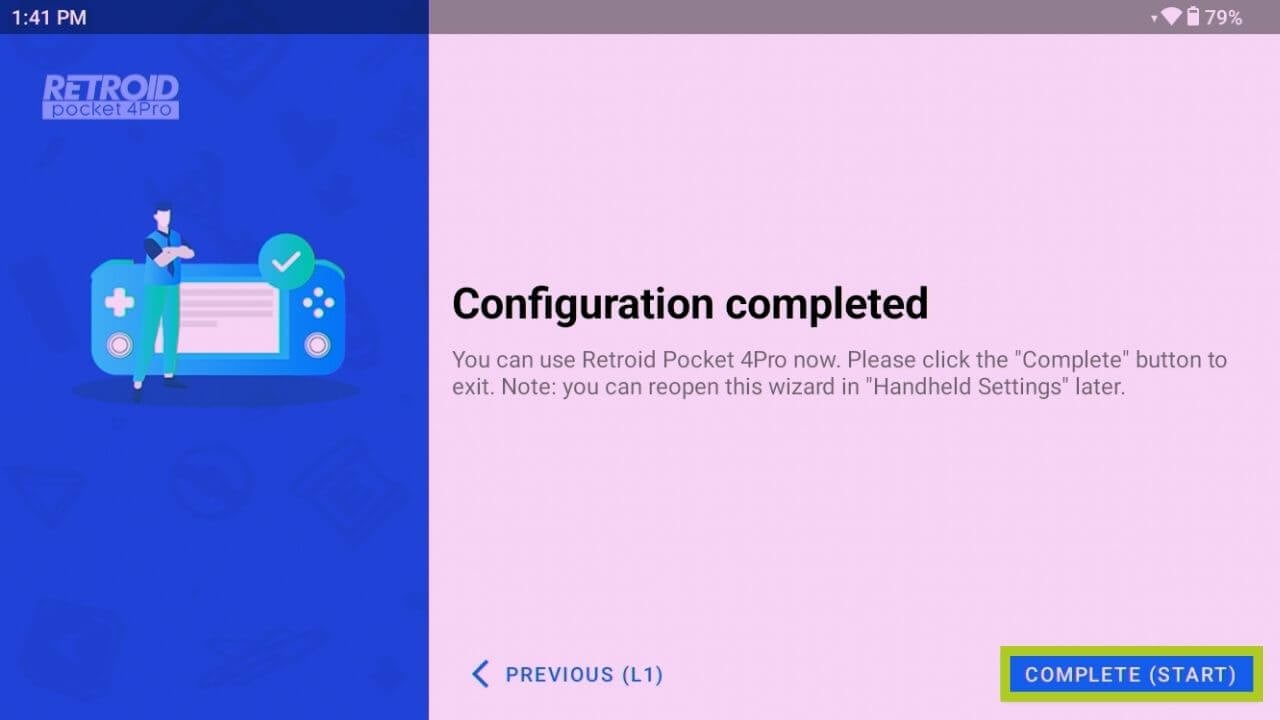
Paramètres de l’ordinateur de poche
Vous pouvez personnaliser votre expérience de jeu rétro dans les paramètres de l’ordinateur de poche, qui offrent des options spécifiques à l’appareil, distinctes des paramètres standard d’Android. Pour y accéder pour votre appareil :
- Ouvrez l’application Paramètres.
- Sélectionnez Handheld Settings dans le menu.
Souris virtuelle
La fonction de souris virtuelle de votre appareil est un outil pratique qui transforme votre joystick gauche en une manette semblable à une souris, améliorant ainsi votre capacité à naviguer et à interagir avec des applications autres que des jeux de manière plus intuitive.
Pour l’activer, accédez au menu Paramètres de l’ordinateur de poche et activez-la dans l’onglet Souris virtuelle (voir les images 1 et 2 ci-dessous). Vous devrez définir un raccourci qui vous permettra d’activer ou de désactiver rapidement la souris virtuelle, sans devoir passer plusieurs fois par le menu des paramètres.
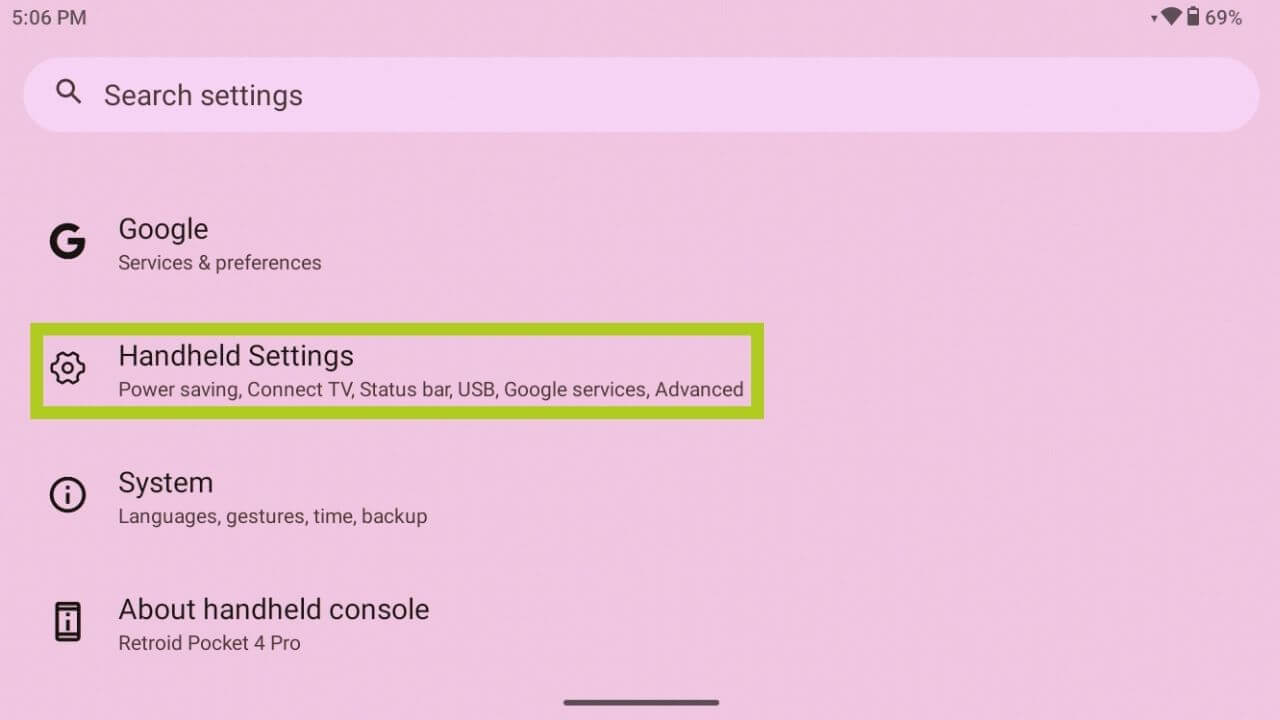
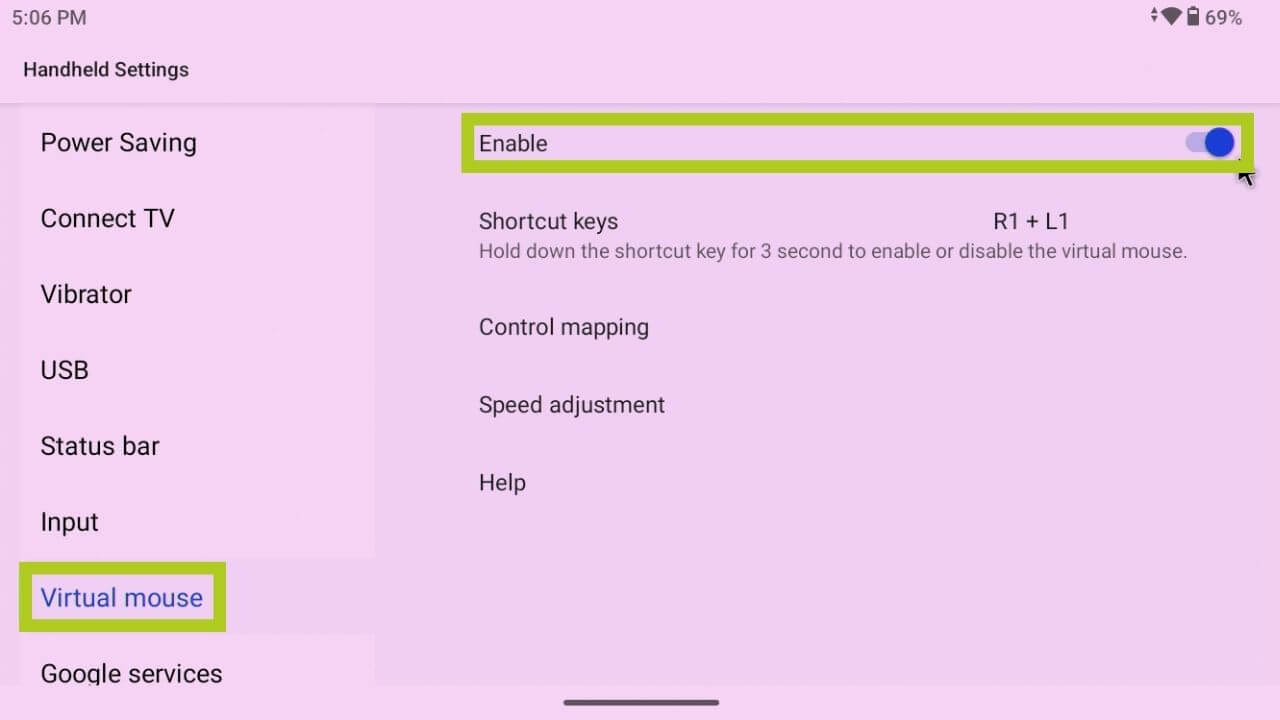
Assistant d’installation
Si vous devez modifier ou reconfigurer la configuration initiale de votre appareil sans avoir recours à une réinitialisation d’usine, qui supprimerait toutes les données, l’assistant de configuration du menu Paramètres de l’ordinateur de poche offre une solution pratique. Cet outil est particulièrement utile pour ajuster les paramètres clés de votre appareil, afin de créer une expérience utilisateur plus personnalisée et optimale.
Pour accéder à l’assistant de configuration, accédez à l’onglet Avancé dans les paramètres de l’ordinateur de poche et sélectionnez Re-entrer dans l’assistant de configuration. Cela vous ramènera à l’écran d’accueil d’Android, vous permettant de régler la configuration de votre appareil comme vous l’avez fait lorsque vous l’avez reçu pour la première fois.
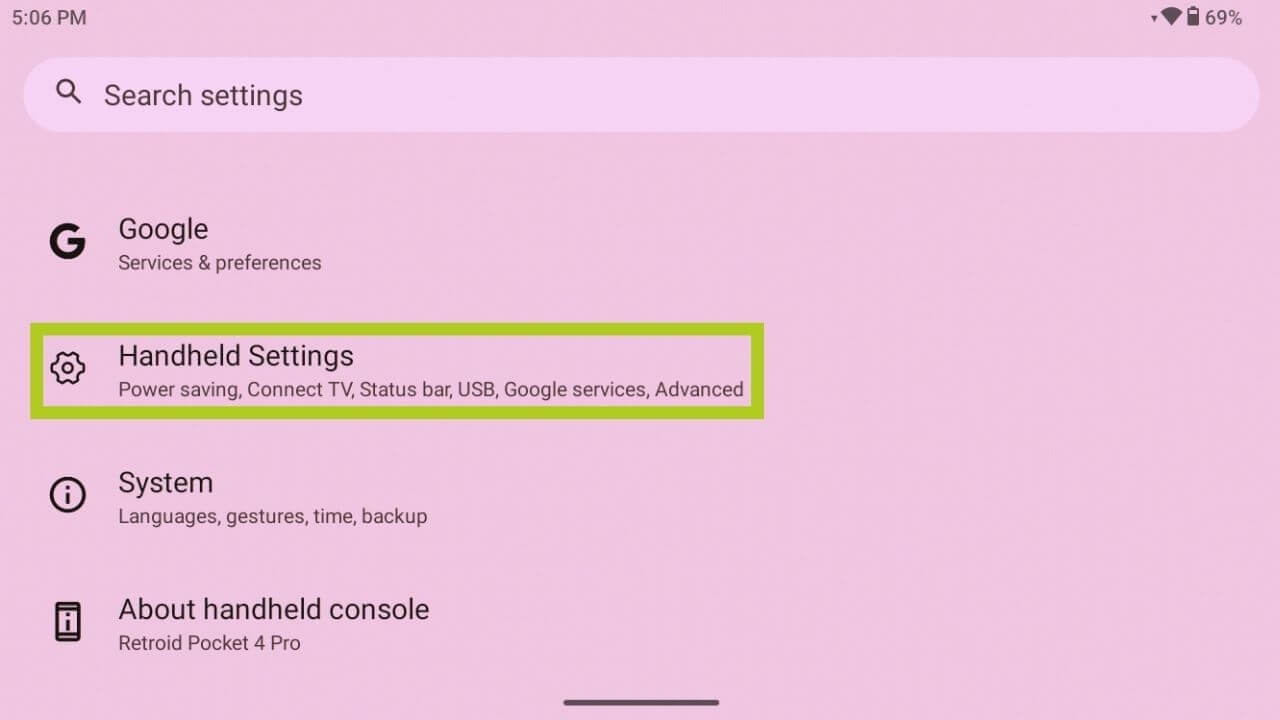
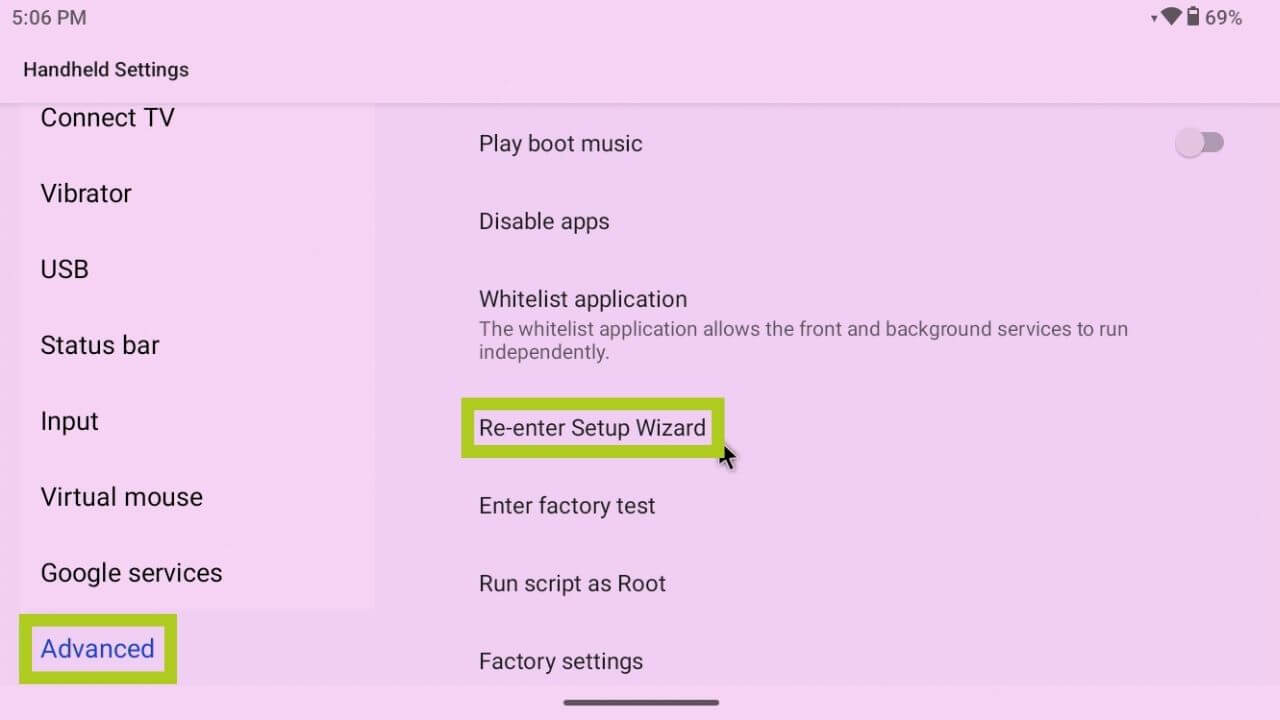
(Optionnel) Réinitialisation d’usine
Si toutefois vous rencontrez des problèmes avec votre Pocket 4 ou si vous souhaitez simplement repartir à zéro, une réinitialisation d’usine peut être la solution idéale. Cette opération rétablit les paramètres initiaux de votre appareil, en effaçant toutes vos données et les applications installées. Pour procéder à une réinitialisation d’usine et en savoir plus sur les raisons de cette réinitialisation, suivez le guide complet ci-dessous. N’oubliez pas de sauvegarder toutes les données importantes avant de lancer le processus de réinitialisation, car cette action est irréversible.
Installation et configuration de nouveaux jeux
Pour ceux qui souhaitent se constituer une vaste bibliothèque de jeux sur la Pocket 4, mais qui ne savent pas comment ni par où commencer, nous avons déjà un guide détaillé ci-dessous. Ce guide est conçu comme une ressource universelle pour tous nos guides de démarrage, afin que vous puissiez configurer et personnaliser votre bibliothèque de jeux quel que soit votre système d’exploitation. Suivez les instructions du guide pour Android afin de commencer à constituer une collection de jeux pour votre Retroid Pocket 4.
RetroArch
RetroArch est un puissant frontal d’émulation open-source qui simplifie le jeu rétro à partir d’une large gamme d’appareils. Pour vous aider à démarrer avec RetroArch sur votre appareil, nous avons créé un guide détaillé, qui vous guide à travers les étapes de configuration, vous assurant une expérience de jeu fluide et agréable. Consultez le guide d’installation ici et trouvez-le intégré ci-dessous pour un accès facile.
Incrustation dans le jeu
Game Assist est un logiciel de superposition de jeu sur mesure pour les appareils Retroid, qui vous permet également de configurer les commandes de mappage de touches pour votre appareil. Si vous souhaitez le faire, veuillez consulter la section sur les rétroïdes de notre guide complet sur la cartographie des clés, dont le lien figure ci-dessous.
Connexion d’un écran externe
Connecter votre Retroid Pocket 4 à un écran externe est incroyablement simple grâce au matériel de connectivité de votre appareil. Votre Pocket 4 est équipé d’un port Micro HDMI et USB 4.0, afin de connecter votre appareil directement à un écran à l’aide d’un :
Connectez sans effort votre Retroid Pocket 4 à un écran externe grâce à ses options de connectivité polyvalentes. L’appareil est doté d’un port Micro HDMI et d’un port USB 4.0, ce qui permet une connexion directe. En fonction de l’entrée de l’écran externe, vous pouvez utiliser :
- USB 4.0 vers USB 4.0 – pour les écrans avec entrée USB 4.0.
- USB 4.0 vers HDMI – standard/mini/micro adapté à votre écran.
- Micro HDMI vers USB 4.0 – pour les écrans avec entrée USB 4.0.
- Micro HDMI vers HDMI – standard/mini/micro en fonction de l’écran.
Vous pouvez encore améliorer votre configuration avec des stations d’accueil et des hubs compatibles comme les DroiX NH8, NT8 et SD1, offrant encore plus d’options de connectivité pour votre Pocket 4 et transformant votre ordinateur de poche de jeu mobile en une plate-forme de jeu. En savoir plus sur les accessoires pris en charge que nous proposons ci-dessous.
Accessoires et compléments
Moniteur portable 15.6″ 4K | avec Adobe RGB | avec support de stylet: Ces moniteurs portables offrent une étonnante résolution 4K sur leur écran de 15,6″. Le moniteur est doté d’un écran tactile et offre même une option pour la prise en charge d’Adobe RGB ou d’un stylet. Il est idéal pour les artistes, les preneurs de notes, les amateurs d’écriture manuscrite et bien plus encore. C’est le complément idéal comme moniteur principal ou supplémentaire pour votre mini PC. Son design fin et léger le rend facile à transporter.
Hub USB NH8 avec NVME: Le hub USB Type-C NH8 avec NVME est un dispositif polyvalent et portable qui permet d’étendre la connectivité de votre appareil. Il comprend une variété de ports, notamment HDMI, USB Type-A, USB Type-C et des lecteurs de cartes SD, offrant une compatibilité complète avec une gamme de périphériques. Mais sa caractéristique principale est le slot NVME intégré, qui vous permet d’étendre votre stockage en toute simplicité.
NT8 Clear USB Hub: Etendez la connectivité de votre Pocket 4 avec le DroiX NT8 Clear USB Hub. Cet accessoire change la donne, car il offre plusieurs ports USB permettant de connecter simultanément plusieurs périphériques. Son design transparent et élégant complète non seulement votre Pocket 4, mais permet également une gestion efficace de la chaleur. Que ce soit pour améliorer les jeux ou la productivité, le DroiX NT8 est un complément essentiel pour maximiser le potentiel de votre Pocket 4.
Station d’accueil SD1: Améliorez votre expérience de jeu avec votre Pocket 4 grâce à la station d’accueil DroiX SD1. Cette station est spécialement conçue pour s’intégrer parfaitement à votre Pocket 4, améliorant votre configuration de jeu avec un accès direct à Internet par Ethernet, une sortie d’affichage 4K et une charge efficace. Les multiples ports permettent de connecter facilement des accessoires de jeu, transformant ainsi votre appareil portable en une console de jeu complète. Robuste et élégant, le DroiX SD1 est plus qu’une simple station d’accueil, c’est une extension essentielle pour tout joueur.
Voilà, c’est tout ce que nous avions à partager sur le Retroid Pocket 4 & 4 Pro – nous espérons que vous avez réussi à configurer correctement et à démarrer avec votre nouvelle console de jeu rétro, ou au moins que vous avez appris quelque chose d’utile. Si vous avez encore des questions, n’hésitez pas à laisser un commentaire ci-dessous ou à envoyer un message à notre équipe d’assistance. Nous nous engageons à vous aider et nous mettrons à jour cette page en conséquence.








